Réponses aux questions fréquentes (FAQs)
Transmettre un e-mail en pièce jointe
Transmettre un e-mail en pièce jointe permet de transférer l’intégralité des informations le composant. Ceci donne accès à l’en-tête de l’e-mail, un concentré d’informations essentielles pour diagnostiquer l’origine du problème.
C’est pourquoi, en cas de problème avec un e-mail, il est important de nous le transmettre en pièce jointe afin que nous puissions accéder à l’en-tête pour en comprendre la cause.
Important ⚠️ : Si votre patient se plaint d’un problème avec votre e-mail @amge.ch, c’est à lui de vous transférer ou de nous transférer l’e-mail reçu en pièce jointe. Car l’e-mail reçu par le destinataire final contient plus d’informations qu’au moment où il a été envoyé.
Dépendant du niveau de confidentialité de l’e-mail, il y a deux options possibles pour nous transmettre l’en-tête de l’e-mail :
- Envoi de l’e-mail en pièce jointe (pour les e-mails non confidentiels)
- Envoi de l’en-tête de l’e-mail uniquement (pour les e-mails confidentiels)
1. Envoi d’un e-mail en pièce jointe (pour les e-mails non confidentiels)
Nous vous présentons ci-dessous, les étapes en fonction du logiciel de messagerie utilisé sur votre ordinateur.
Outlook 365
- Ouvrez l’e-mail qui doit être transféré.
- Dans le menu en haut à droite, dans le groupe “Répondre”, cliquez sur “Plus > Transférer en tant que pièce jointe”.
- Dans la fenêtre qui s’ouvre, saisissez le destinataire support@amge.ch et envoyez l’e-mail.
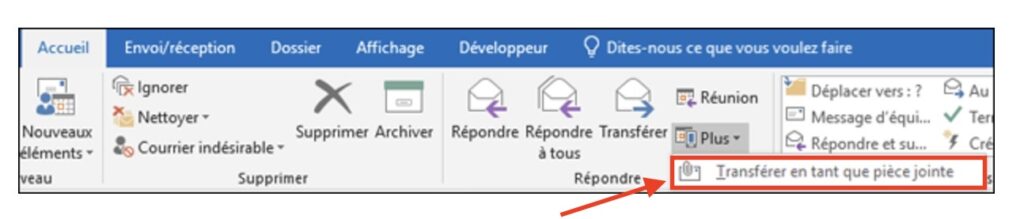
Outlook (New)
- Ouvrez l’e-mail qui doit être transféré.
- Dans le menu en haut à droite, cliquez sur les trois petits points horizontaux, puis sélectionnez “Autres actions de réponses > Transférer en tant que pièce jointe”.
- Dans la fenêtre qui s’ouvre, saisissez le destinataire support@amge.ch et envoyez l’e-mail.
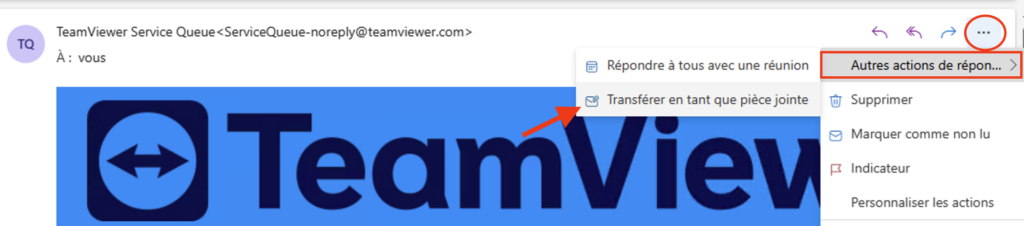
Webmail AMGe
- Ouvrez l’e-mail qui doit être transféré.
- Dans le menu en haut à droite, cliquez sur les trois petits points horizontaux, puis sélectionnez “Transférer le message original”.
- Dans la fenêtre qui s’ouvre, saisissez le destinataire support@amge.ch et envoyez l’e-mail.
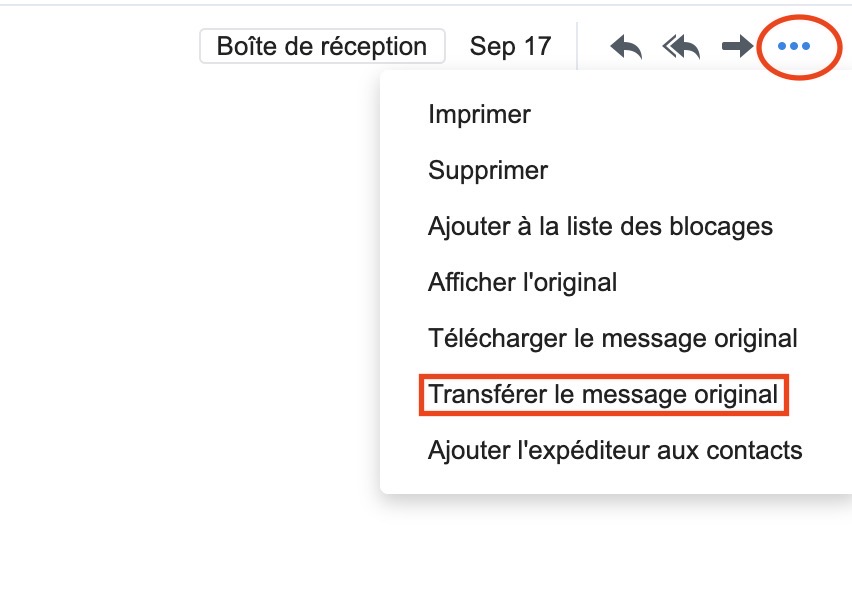
Gmail
- Cochez la case à coté de l’e-mail qui doit être transféré.
- En haut, cliquez sur les trois petits points verticaux puis sur “Transférer en tant que pièce jointe.”
- Dans le champ “À” ajoutez l’adresse support@amge.ch et envoyez l’e-mail.
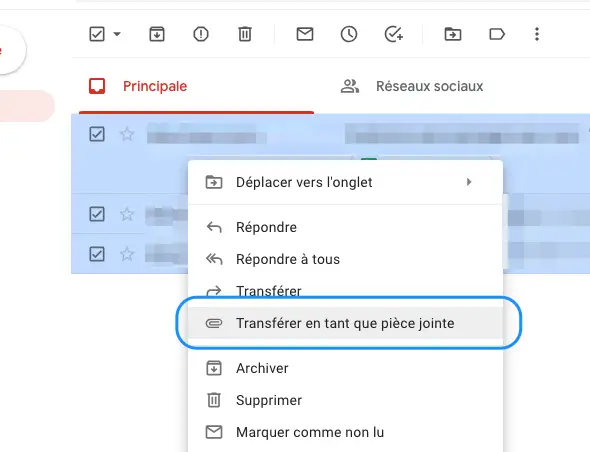
Thunderbird
- Sélectionnez l’e-mail qui doit être transféré.
- Effectuez un clic droit sur l’e-mail et choisissez “Transférer et rediriger > En pièce jointe”.
- Dans la fenêtre qui s’ouvre, saisissez l’adresse support@amge.ch et envoyez l’e-mail.
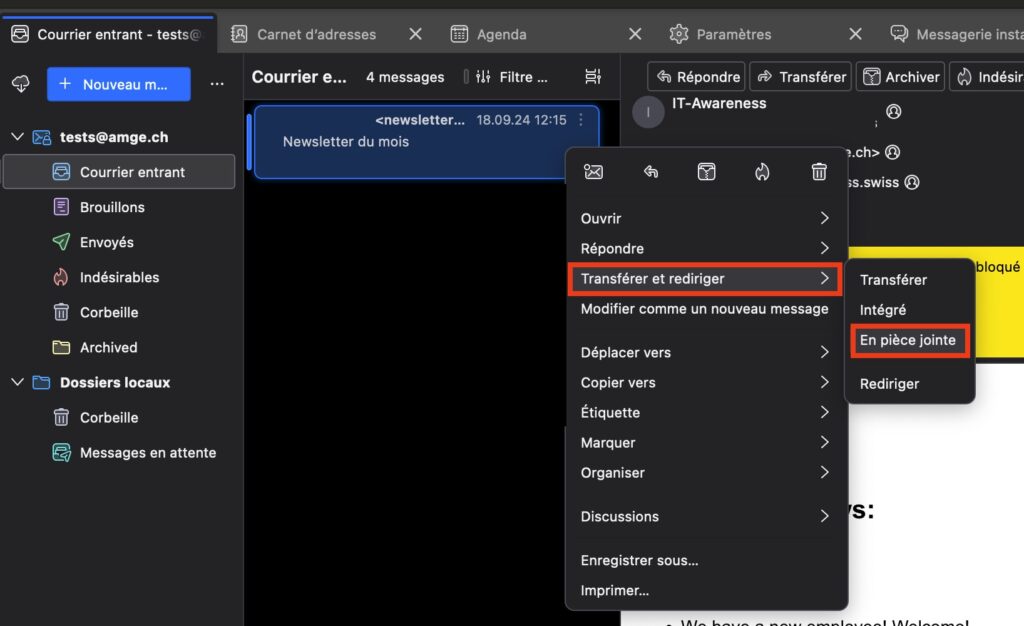
Application Mail du Mac
- Ouvrez l’e-mail qui doit être transféré.
- Dans la barre de menu du Mac tout en haut, sélectionnez “Message > Réexpédier en tant que pièce jointe”. Cette option est également accessible en effectuant un clic droit directement sur l’e-mail.
- Dans la fenêtre qui s’ouvre, saisissez l’adresse support@amge.ch et envoyez l’e-mail.
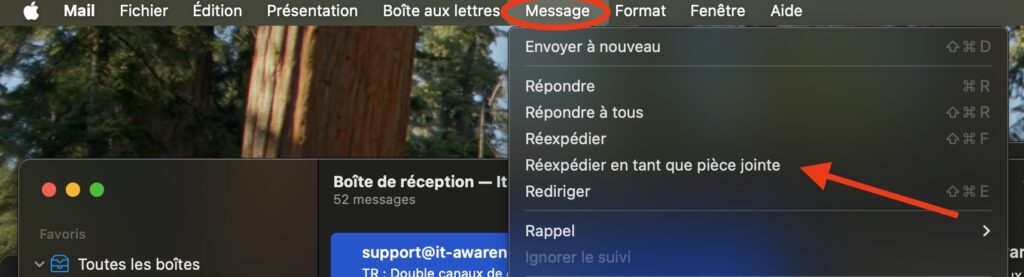
2.Envoi de l’en-tête de l’e-mail uniquement (pour les e-mails confidentiels)
Si votre e-mail contient des données sensibles, le destinataire peut afficher les données sources de l’e-mail (en-tête), les copier et nous les transmettre directement en enlevant le contenu de l’e-mail.
Pour afficher l’en-tête, cela dépend également du logiciel de messagerie. Il faut suivre les instructions pour votre logiciel, puis copier les informations d’en-tête et nous les envoyer à support@amge.ch.
Pour plus de précision sur ce que nous appelons en-tête, ce sont les éléments se situant avant le contenu de l’e-mail encadré en rouge (dans l’exemple ci-dessous, le contenu est “Contenu de mon e-mail test”). Ces détails peuvent être affichés en sélectionnant l’option prévue à cet effet dans votre logiciel de messagerie.
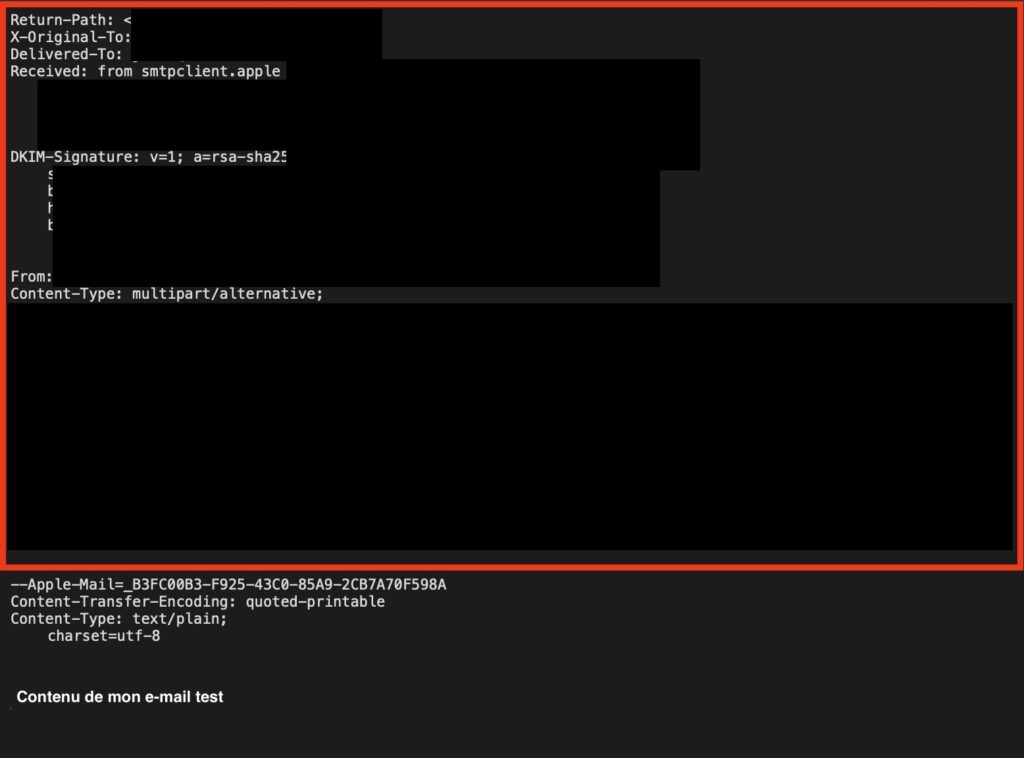
Outlook 365
- Double-cliquez sur l’e-mail.
- Cliquez sur “Propriétés > fichier”, les informations de l’en-tête apparaissent dans le zone “En-têtes Internet”.
Outlook (New)
- Effectuez un clic droit sur l’e-mail et cliquez sur “Afficher > Afficher la source du message”.
Webmail AMGe
- Ouvrez l’e-mail
- Dans le menu en haut à droite, cliquez sur les trois petits points horizontaux, puis sélectionnez “Afficher l’original”.
Gmail
- Effectuez un clic droit sur l’e-mail et cliquez sur “Afficher la source”.
Thunderbird
- Ouvrez l’e-mail.
- Sélectionnez “Autres” en haut de l’e-mail à droite, puis cliquez sur “Afficher la source”.
Application Mail du Mac
- Ouvrez l’e-mail.
- Dans la barre de menu du Mac tout en haut, sélectionnez “Présentation > Message > Contenu brut.
Proton Mail
- Ouvrez l’e-mail.
- Cliquez sur les trois petits points au dessus-du contenu, choissisez “Voir les en-têtes”.
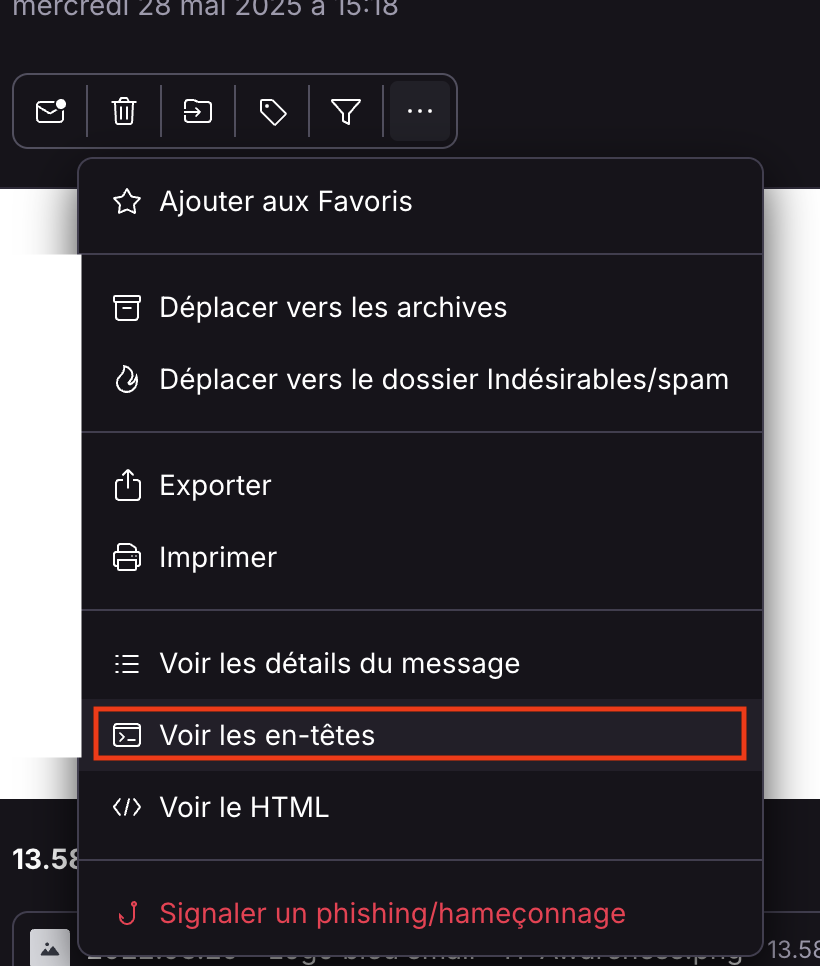
- Cliquez sur “Télécharger” en bas de la fenêtre
- Envoyez-nous un e-mail en incluant ce téléchargement.
